Copia di configurazioni in più entità
L'esecuzione dei rinnovi limita la possibilità di riportare i dati da un periodo al periodo successivo all'interno di uno scenario specifico.
Nota:
Fare riferimento alla sezione Esecuzione di un rinnovo.Se si desidera copiare i dati da un'origine a un target specificati, è possibile utilizzare la funzionalità Copia configurazione per entità. Questa opzione consente di copiare configurazioni e regole in uno scenario, in un anno, in un periodo e in un'entità. È possibile creare una copia puntuale di una configurazione di origine selezionata per copiarla in un target selezionato. È inoltre possibile copiare i dati in più periodi target.
Il processo Copia configurazione per entità deve essere eseguito dall'amministratore di sistema o da un utente avanzato.
Per copiare una configurazione per entità, procedere come segue.
- Nella home page, selezionare Applicazione, quindi Configurazione.
- Selezionare Copia configurazione, quindi selezionare la scheda Copia configurazione per entità.
- In Seleziona le configurazioni da copiare dall'origine al target, selezionare le opzioni da includere nella configurazione:
- Aliquote fiscali (apertura)
- Aliquote fiscali (correnti e chiusura)
- Tassi valuta estera (medi e finali)
- Anno di scadenza in perdite/crediti imposta
- Imposta a debito corrente (pagamenti e rimborsi inclusi)
Per ogni funzione selezionata, la configurazione rileva le intersezioni richieste. Non è necessario effettuare altre selezioni, ad esempio i membri delle dimensioni e così via.
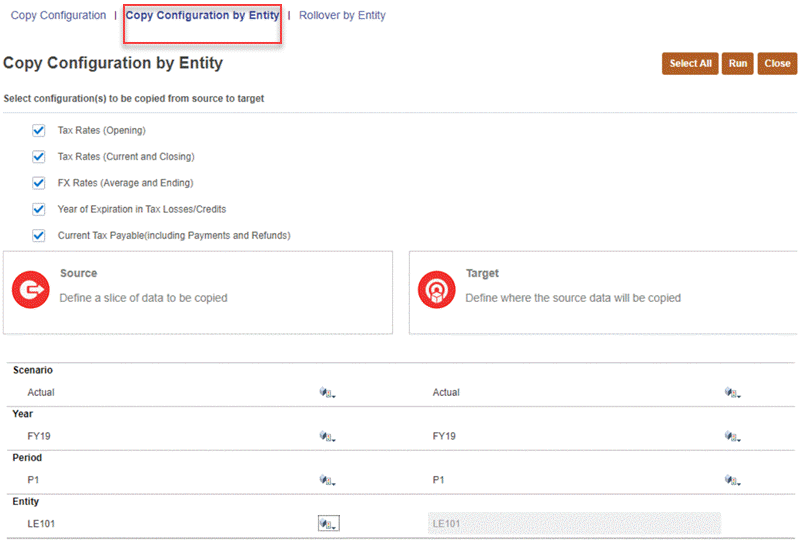
- In Origine, definire la sezione di dati da copiare:
- Scenario: dall'elenco selezionare uno scenario. È possibile selezionare un solo scenario per l'origine.
- Anno: dall'elenco selezionare un anno. È possibile selezionare un solo anno per l'origine.
- Periodo : dall'elenco di periodi selezionare un periodo di base.
- Entità: selezionare un'entità di origine.
Nota:
l'entità funge da filtro. Lasciare vuoto il filtro Entità equivale a selezionare tutte le entità nell'origine e nel target.
Le aliquote fiscali consolidate vengono copiate solo se si seleziona "Ipotesi globali" in Entità o se si lascia vuoto il filtro Entità per selezionare tutte le entità.
- In Target, definire dove copiare i dati di origine:
- Scenario: selezionare uno o più scenari dal relativo elenco.
- Anno: selezionare uno o più anni dal relativo elenco.
- Periodo: selezionare uno o più periodi dal relativo elenco.
- Entità: l'entità target corrisponde all'entità di origine e non può essere modificata.
Nota:
Lo stato dei dati per il POV target sarà interessato dall'operazione solo se vengono soddisfatte le seguenti condizioni:- Le entità da utilizzare per il rinnovo sono sbloccate.
- Lo stato dei dati dell'origine non può essere "Nessun dato".
- Fare clic su Esegui.
Per ogni regola da eseguire viene creato un job. A differenza dell'operazione Rinnovo, il processo Copia configurazione per entità sottomette tutte le regole contemporaneamente. Non è pertanto necessario attendere il completamento di tutti i job. È possibile monitorare lo stato di avanzamento del completamento dei job nella schermata Job.
Quando si esegue il processo Copia configurazione per entità, lo stato dei dati per il POV target viene interessato dal processo per tutte le entità sbloccate.
- Nella pagina Home selezionare Applicazione, quindi Job.
- Nella scheda Job selezionare i job di copia dei quai rivedere lo stato. Per ulteriori informazioni sul job selezionato, fare clic sul relativo nome per visualizzare l'area Dettagli job.
- Dalla home page, selezionare Stato dati per verificare che il processo Copia configurazione per entità sia stato completato e che sia visualizzato lo stato interessato per il POV target selezionato.
- Selezionare i POV target per assicurarsi che il processo Copia configurazione per entità sia stato completato.